WPS教程:PPT关系图如何制作
来源:网络收集 点击: 时间:2024-03-01【导读】:
在写PPT时,经常会出现这样的情况,整个页面都被密集的文字占满,内容不够生动。演讲时听众难以快速看清文本结构,辛苦写的大段文字完全成为无用的摆设。今天来介绍一下如何制作高大上的关系图效果。工具/原料more电脑:组装台式机系统:windows 10专业版版本:WPS Office 2019 PC版方法/步骤1/6分步阅读 2/6
2/6 3/6
3/6 4/6
4/6 5/6
5/6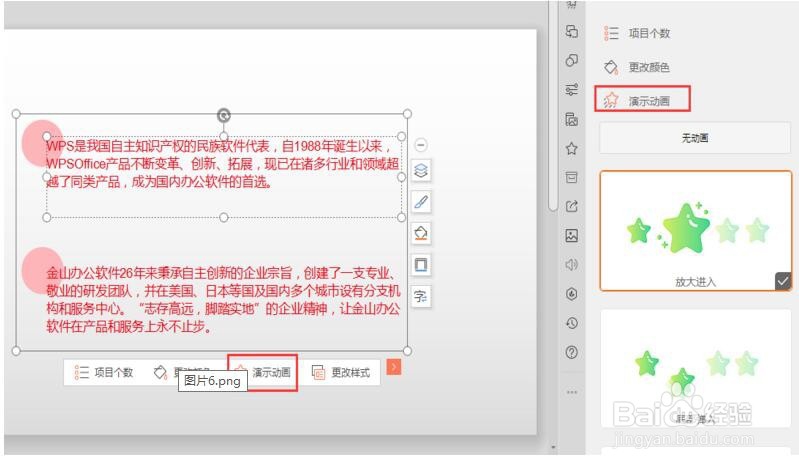 6/6
6/6 注意事项
注意事项
选中文本框,选择右侧工具栏最后一个按钮“转换成图示”。
在菜单栏“文本工具”中也可找到这个按钮【需要注意的是“封面页”不支持此效果】
如果还找不到该工具,检查是否是最新的WPS2019版本。
 2/6
2/6点击该按钮,在弹出的窗口中可看到很多精美的关系图形;
 3/6
3/6随意点击其中一个图示,此时页面上的内容就自动套用了刚刚选择的样式。
如果觉得当前图形与自己的PPT风格不符,可以选中该文本框,点击底部工具栏“更改样式”。
在右边的窗口中可以修改关系图样式。
 4/6
4/6颜色和我的PPT风格不搭配?可以点击“更改颜色”,选择合适的颜色模板,点击即可成套替换颜色。
 5/6
5/6如果想呈现更“高大上”的效果,可以点击“演示动画”,给页面加个动画特效。
挑选一个效果,点击即可一键添加动画,不需要设置动画顺序、路径,非常方便。
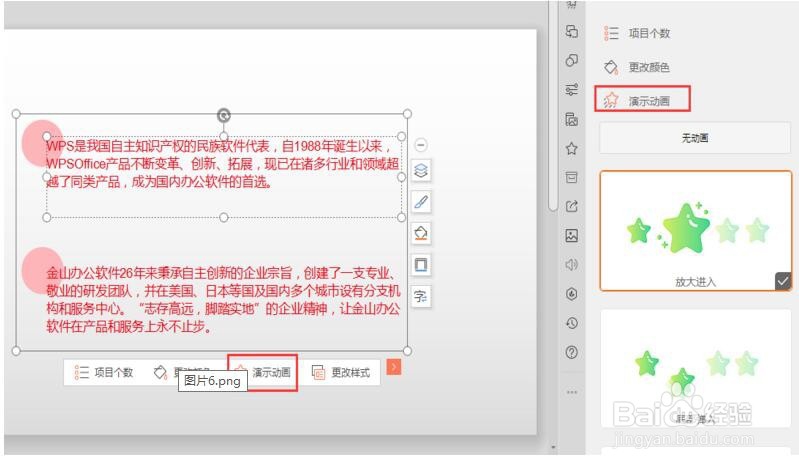 6/6
6/6除了写好内容后再转化为图形以外,也可以在创建幻灯片时选择一页图形化的模板,直接往模板里填字就好啦
 注意事项
注意事项使用的时候建议适当精简文本、学会提炼关键词
版权声明:
1、本文系转载,版权归原作者所有,旨在传递信息,不代表看本站的观点和立场。
2、本站仅提供信息发布平台,不承担相关法律责任。
3、若侵犯您的版权或隐私,请联系本站管理员删除。
4、文章链接:http://www.1haoku.cn/art_188650.html
上一篇:快手如何设置在动态中显示我的赞?
下一篇:劳务派遣单位无进项材料如何写说明
 订阅
订阅